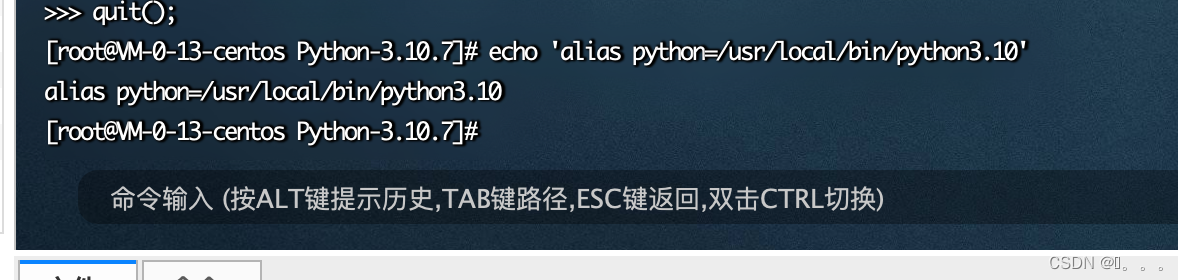下载源码包
打开
Python 官网
找到需要的安装包
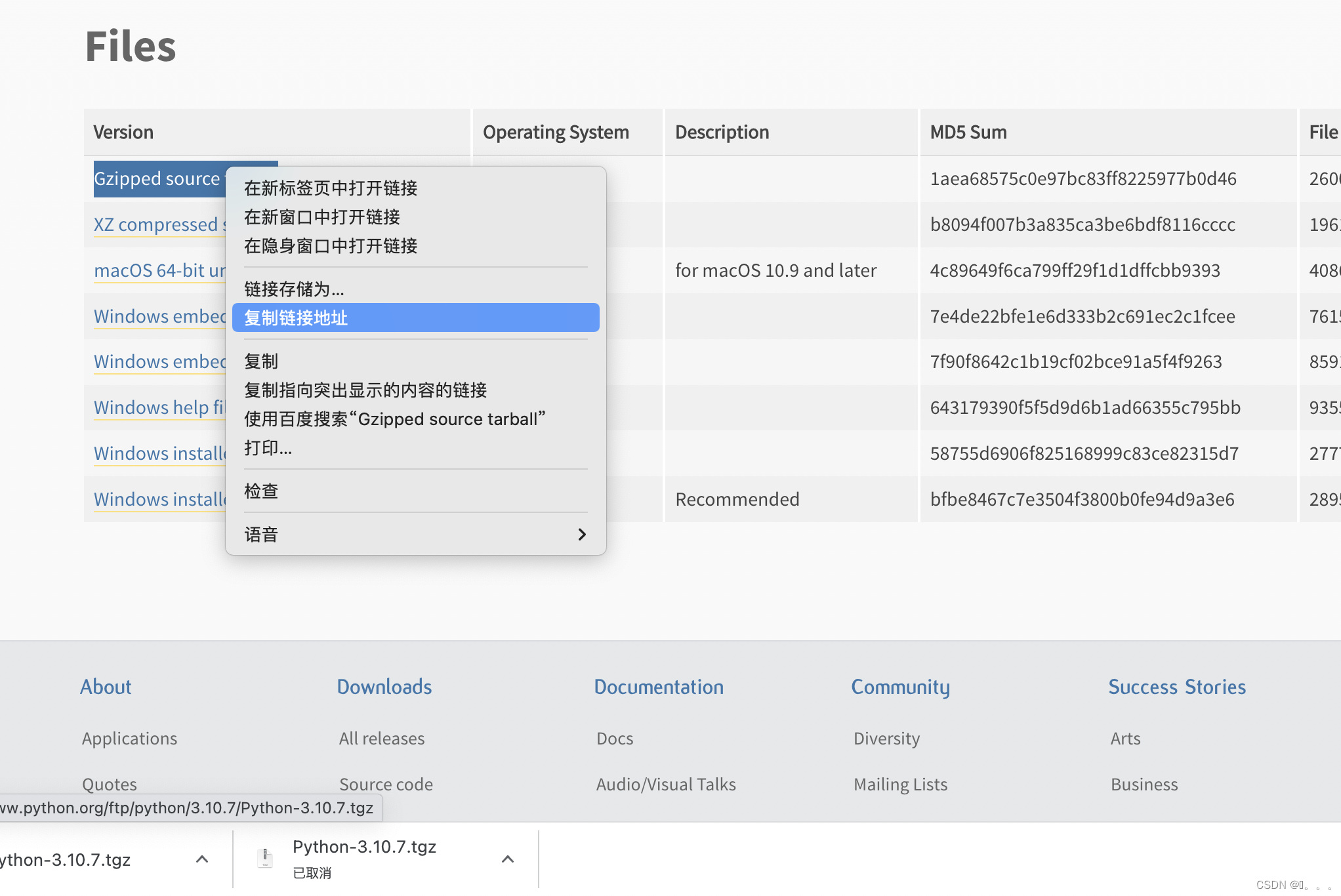
获取了资源的链接后,进入Linux下载,
wget
意思是webget, 即下载
wget https://www.python.org/ftp/python/3.10.7/Python-3.10.7.tgz
目录下会新增
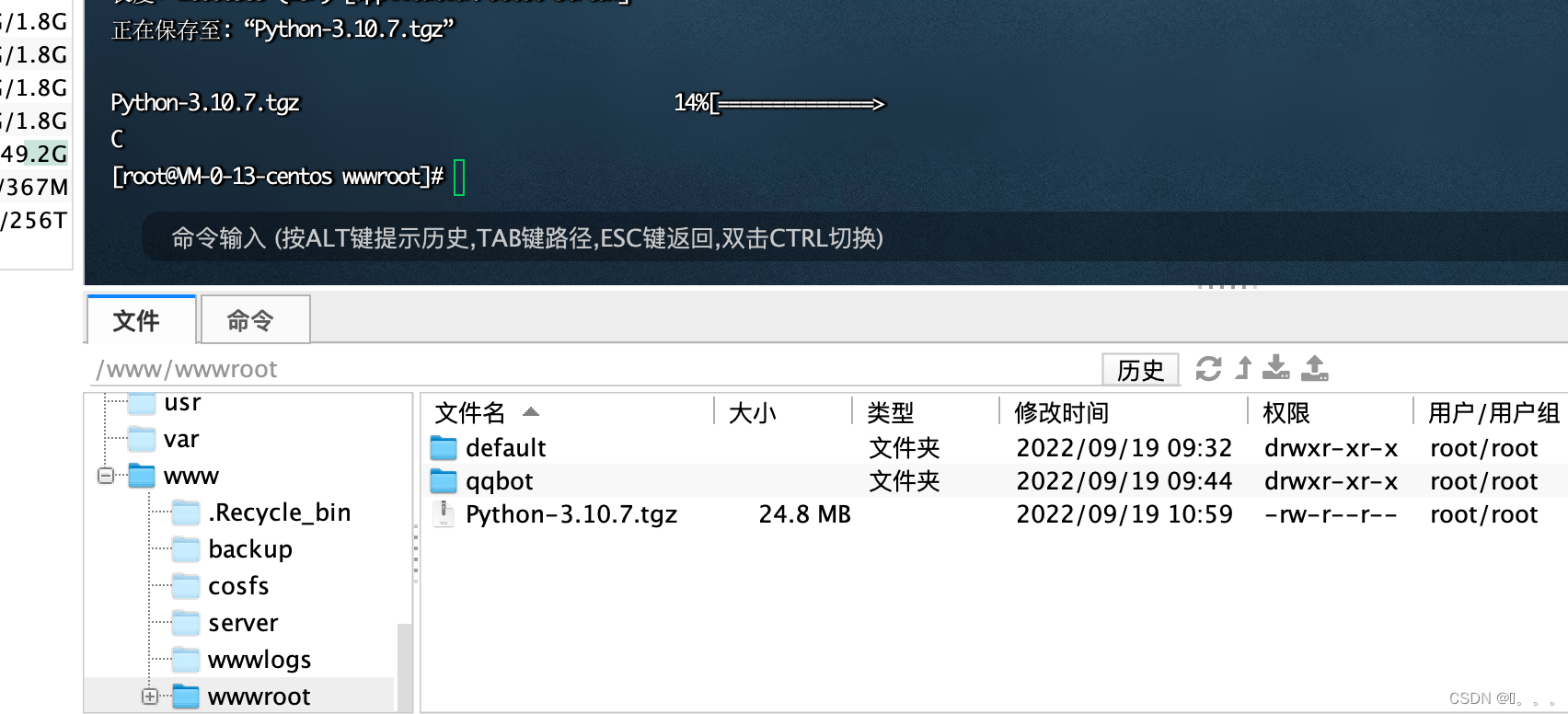
这样源码包就下载好了。
如果下载太慢,也可以在本机下载好后,复制到Linux内
解压
tar -zxvf Python-3.10.7.tgz
目录下会新增一个文件夹
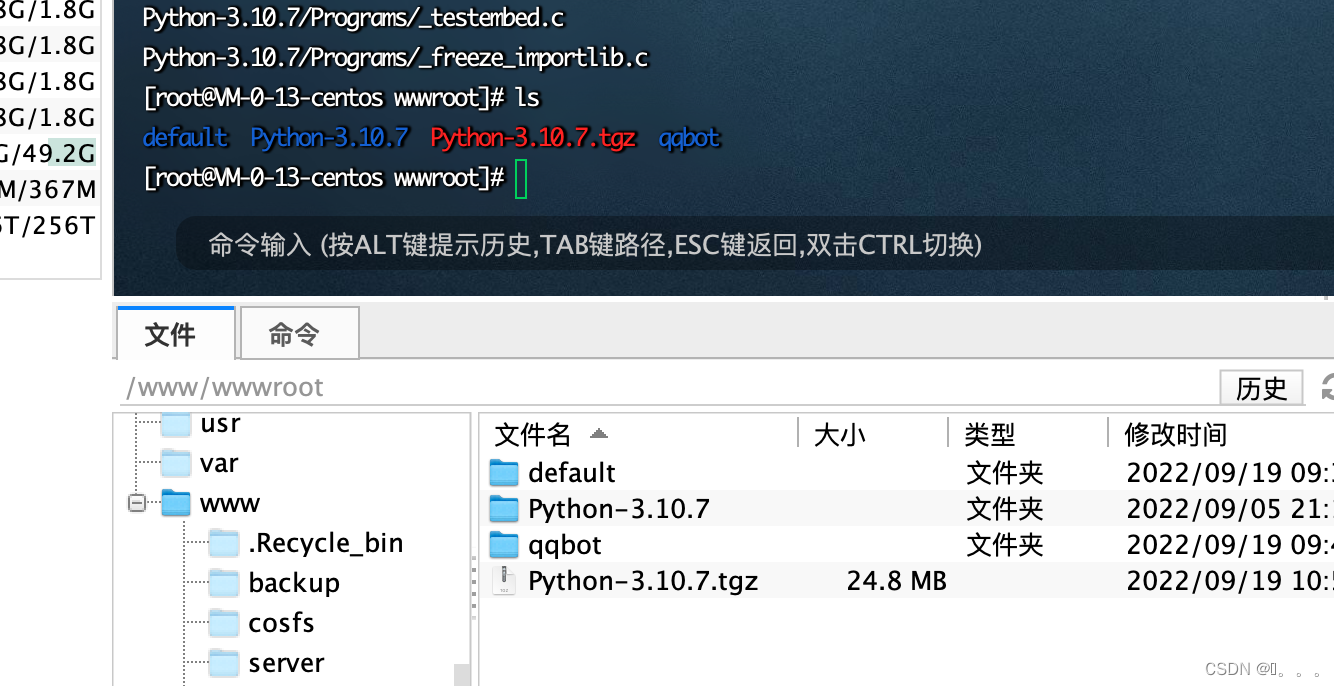
安装
进入文件夹,依次执行
cd Python-3.10.7
./config
make
make install
最后提示如下,就安装完毕了
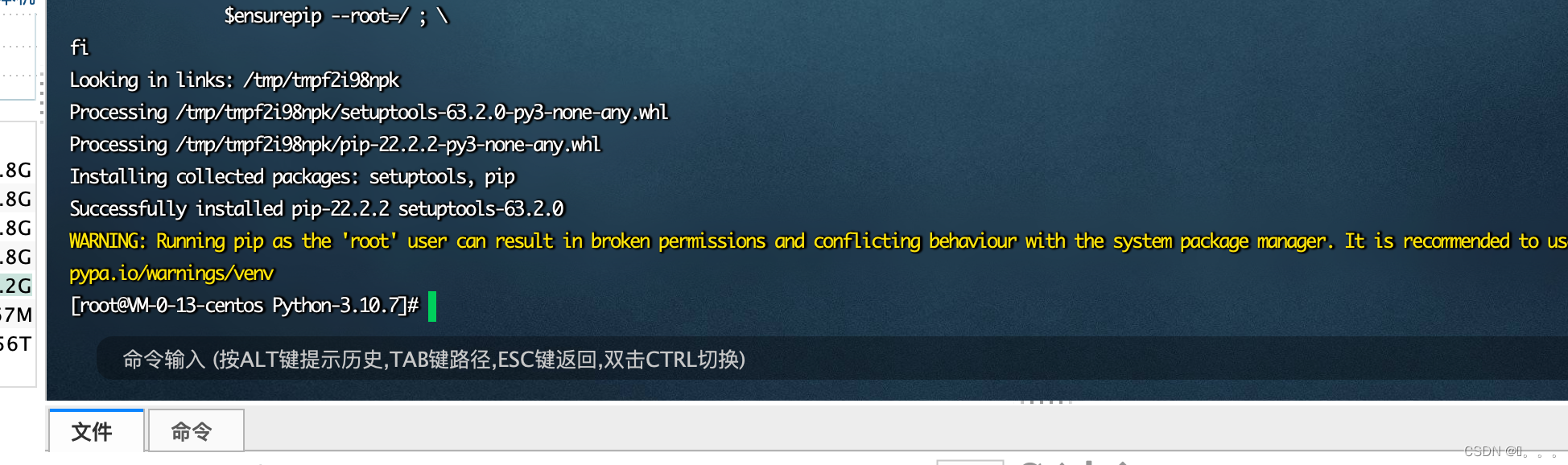
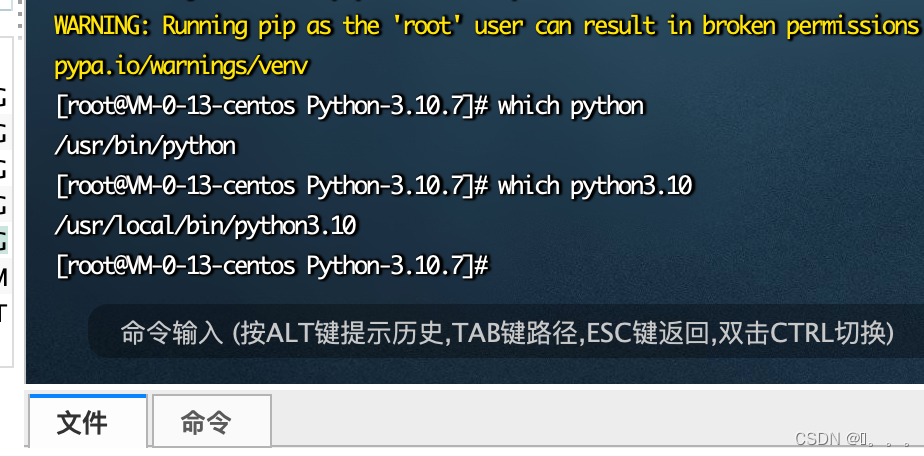
添加链接
法1: 使用 ln 进行硬链接
使用
which python
指向为
/usr/bin/python
这是因为Linux中,
/usr/bin
是默认配置的环境,用来存放硬链接(可以理解为快捷方式)。
python
依旧指向旧版本。
所以执行
rm -rf /usr/bin/python
ln /usr/local/bin/python3.10 /usr/bin/python
这里ln是创建硬连接(好多教程称之为软链接,其实是错误的)
ln 的第一个参数是原文件,第二个参数是要创建的快捷方式。
创建好之后执行
python
,打开了
Python3.10
的环境,说明这就万事大吉了。
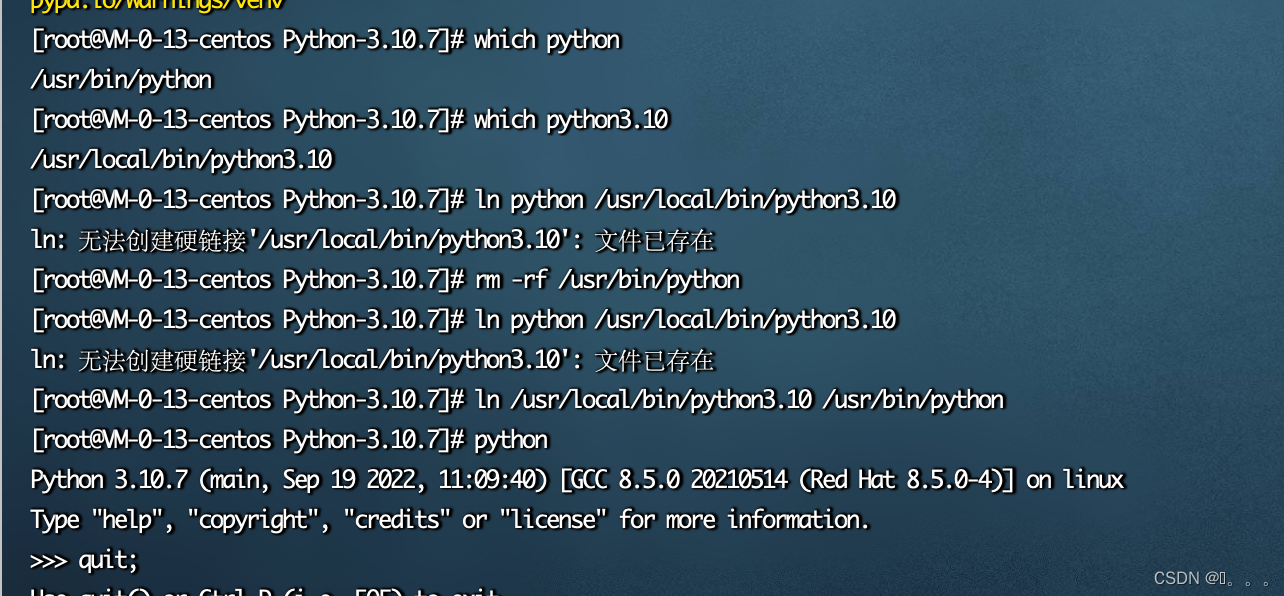
法2:使用 .bash_profile 管理变量
.bash_profile 的逻辑是在每次打开命令行时,都会加载一遍环境变量。
执行
echo 'alias python=/usr/local/bin/python3.10' >> ~/.bash_profile
echo是复读,这段命令的意思是,将
alias python=/usr/local/bin/python3.10
插入到~/.bash_profile 文件中(>> 表示追加内容 > 替换内容)